Wenn IhrDer Windows 11/10-Computer wird heruntergefahren, anstatt neu zu starten, wenn Sie auf die Schaltfläche „Neustart“ klicken, dieser Artikel hilft Ihnen, das Problem zu beheben. Das ist eine seltsame Situation und wir werden sehen, was Sie dagegen tun können.
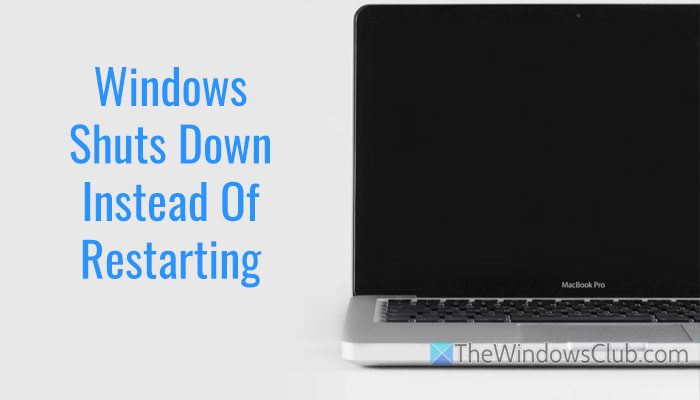
Wenn Windows 11/10 heruntergefahren wird, anstatt neu zu starten, wenn Sie auf die Schaltfläche „Neu starten“ klicken, befolgen Sie diese Lösungen, um das Problem zu beheben:
- Verwenden Sie den Power Troubleshooter
- Überprüfen Sie die Einstellungen des Netzschalters
- Deaktivieren Sie den automatischen Neustart
- Sicherheitssoftware vorübergehend deaktivieren
- Deaktivieren Sie den Schnellstart
- BIOS aktualisieren
- Fehlerbehebung im Clean Boot-Zustand
Bevor Sie beginnen, stellen Sie sicher, dass Ihr Windows-Betriebssystem auf dem neuesten Stand ist.
1] Verwenden Sie den Power Troubleshooter
Verwenden Sie das Tool „Hilfe anfordern“. Öffnen Sie zunächst „Hilfe“ und suchen Sie nach.
Wählen Sie dann die ausGerät eines Drittanbieterswenn Sie kein Surface-Gerät verwenden. Wenn Sie jedoch ein Surface-Gerät verwenden, wählen Sie die letztere Option.
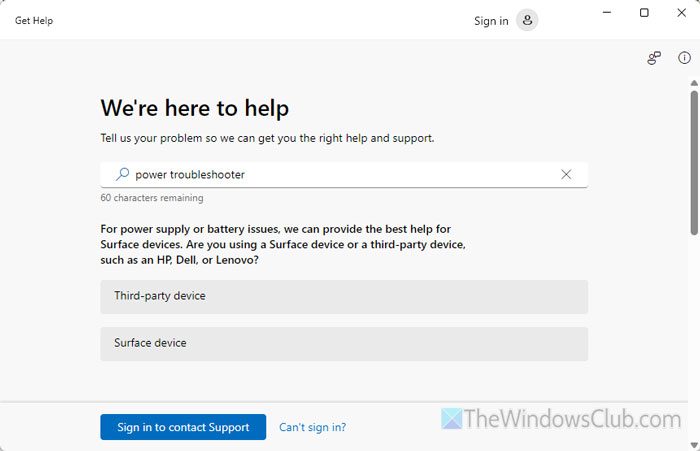
Als nächstes müssen Sie die Bildschirmanweisungen durchgehen, um den Auftrag abzuschließen.
2] Überprüfen Sie die Einstellungen des Netzschalters
Wenn Sie den Netzschalter zum Herunterfahren Ihres Computers verwenden, überprüfen Sie die Einstellung des Netzschalters in der Systemsteuerung. Da es möglich ist, andere Befehle auszuführen, anstatt den Computer herunterzufahren, wird empfohlen, sich diese Einstellung anzusehen.
Öffnen Sie dazu die Systemsteuerung und gehen Sie zuEnergieoptionen. Klicken Sie dann aufWählen Sie aus, was die Ein-/Aus-Tasten bewirken sollenOption.
Erweitern Sie als Nächstes dieWenn ich den Power-Knopf drückeDropdown-Menü und wählen Sie die ausAbschaltenOption fürAuf BatteriesowieEingesteckt.
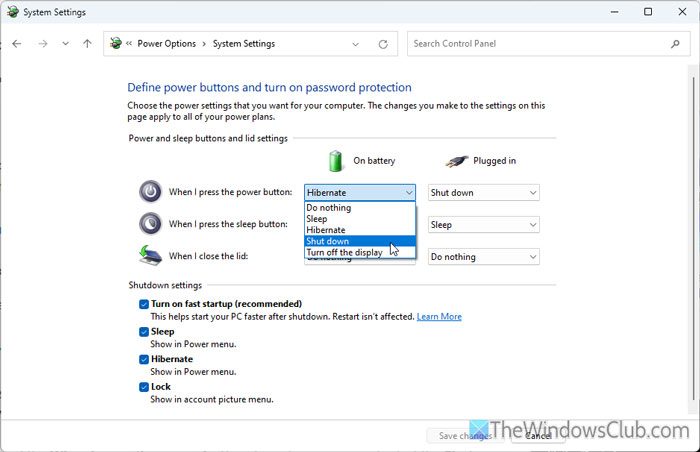
Lesen:
3] Aktivieren oder deaktivieren Sie den automatischen Neustart
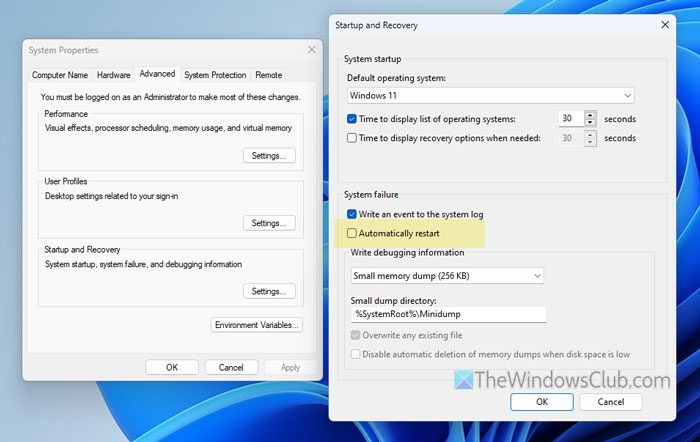
Wenn Ihr System Probleme hat, besteht die Möglichkeit, dass dieses Problem auftritt. Mit diesen Schritten können Sie die automatische Neustartfunktion aktivieren oder deaktivieren und sehen, welche Option hilft:
- Drücken Sie Win+X und wählen Sie das ausSystemOption.
- Klicken Sie aufErweiterte Systemeinstellungen.
- Klicken Sie aufEinstellungenSchaltfläche unter demStart und Wiederherstellung.
- Deaktivieren (oder aktivieren) Sie das KontrollkästchenAutomatisch neu startenKontrollkästchen.
- Klicken Sie aufOKTaste.
4] Sicherheitssoftware vorübergehend deaktivieren
Manchmal kann Sicherheitssoftware für dieses Problem verantwortlich sein. Aus diesem Grund wird empfohlen, diese Sicherheitssoftware vorübergehend zu deaktivieren und zu prüfen, ob das Problem dadurch behoben wird.
5] Deaktivieren Sie den Schnellstart
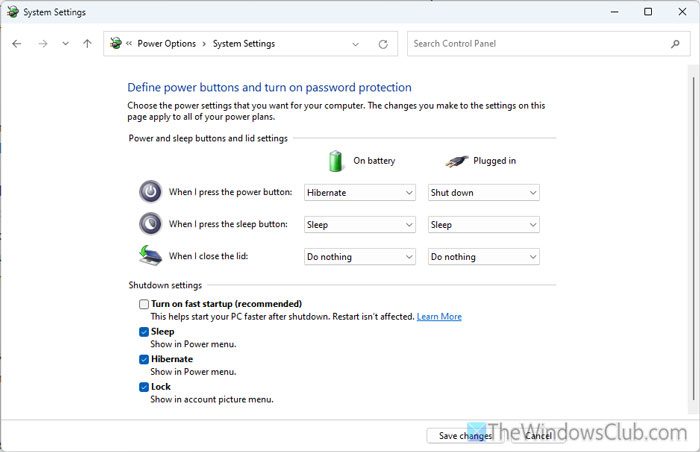
Wenn in Ihrem System ein Fehler oder ein Konflikt zwischen Neustart und Herunterfahren auftritt, können Sie dies tunOption, das Problem zu beheben. Um den Schnellstart zu deaktivieren, gehen Sie folgendermaßen vor:
- Öffnen Sie die Systemsteuerung und gehen Sie zuEnergieoptionen.
- Klicken Sie aufWählen Sie aus, was die Ein-/Aus-Tasten bewirken sollenOption.
- Klicken Sie aufÄndern Sie Einstellungen, die derzeit nicht verfügbar sind.
- Entfernen Sie die Zecke aus demAktivieren Sie den SchnellstartKontrollkästchen.
- Klicken Sie aufÄnderungen speichernTaste.
6] BIOS aktualisieren
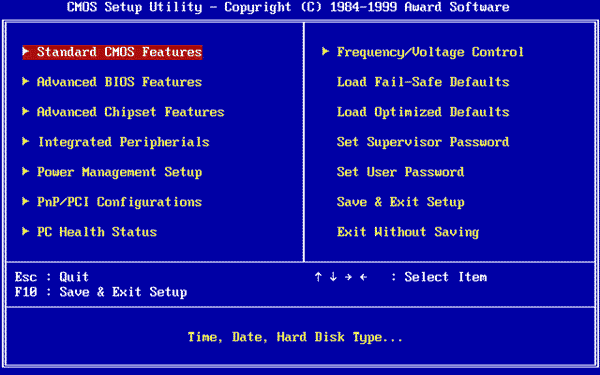
Wenn die BIOS-Firmware Ihres Computers veraltet ist, kann dieses Problem auftreten. Aus diesem Grund wird Ihnen empfohlenso schnell wie möglich.
Um das BIOS zu aktualisieren, ist es besser, die spezielle Software Ihres Motherboard-Herstellers zu verwenden. Zu Ihrer Information: Die meisten gängigen Motherboard-Hersteller haben bereits spezielle Software zur Aktualisierung des BIOS auf den Markt gebracht. Sie müssen es entsprechend Ihrem Motherboard herunterladen und das BIOS aktualisieren.
Verwandt:
7] Fehlerbehebung im Clean Boot-Zustand

Dieses Problem kann manchmal aufgrund eines Treibers oder eines Drittanbieterdienstes auftreten. Deshalb wird es empfohlenund überprüfen Sie, ob das Problem behoben ist. Um Ihren PC im Clean Boot-Zustand zu starten, müssen Sie die folgenden Schritte ausführen:
- Drücken Sie Win+R > Typmsconfigund drücken Sie die Eingabetaste.
- Wählen Sie die ausSelektiver StartOption.
- Überprüfen Sie dieSystemdienste ladenUndVerwenden Sie die ursprüngliche StartkonfigurationKontrollkästchen.
- Gehe zumDienstleistungenTab.
- Kreuzen Sie anAlle Microsoft-Dienste ausblendenKontrollkästchen.
- Klicken Sie aufAlle deaktivierenTaste.
- Klicken Sie aufOKTaste.
- Öffnen Sie den Task-Manager und.
- Starten Sie Ihren Computer neu.
Lesen:
Ich hoffe, diese Lösungen funktionieren für Sie.
Wie behebe ich, dass Windows 11 beim Neustart hängen bleibt?
Wenn, müssen Sie sich für die Windows-Wiederherstellungsumgebung entscheiden. Wählen Sie dann die ausStartreparaturOption. Warten Sie einen Moment, bis der Vorgang abgeschlossen ist.
Verwandte Lektüre:
Warum gibt es in Windows 11 keine Option zum Herunterfahren?
Es kann zwei Gründe geben, warum die Option „Herunterfahren“ in Windows 11 nicht angezeigt wird:
- Es liegt ein Systemfehler vor. Sie können das Problem beheben, indem Sie Ihr Windows-Betriebssystem reparieren.
- Ihr Administrator hat dazu die Microsoft Management Console verwendet.
Lesen:

![Deepseek Registrierung nicht funktioniert: Die Registrierung kann beschäftigt sein [Fix]](https://elsefix.com/tech/tejana/wp-content/uploads/2025/01/DeepSeek-Registration-not-working.webp)
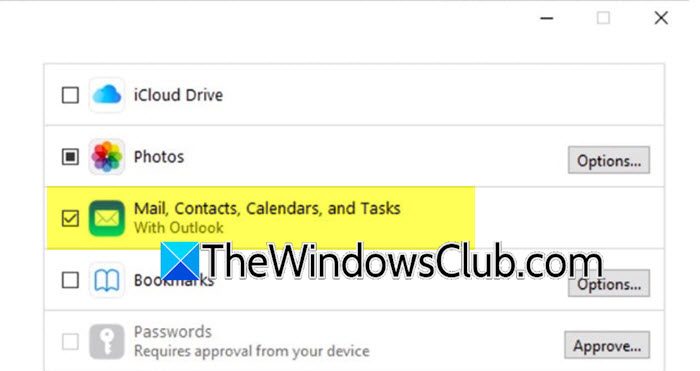

![VMware Horizon Client funktioniert nicht über WLAN [Fix]](https://elsefix.com/tech/tejana/wp-content/uploads/2024/12/vmware-wifi-not-working.png)
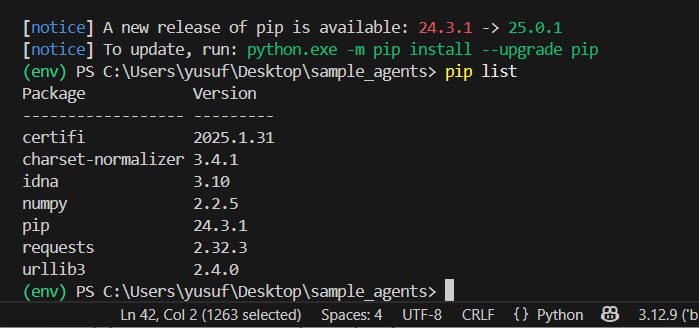
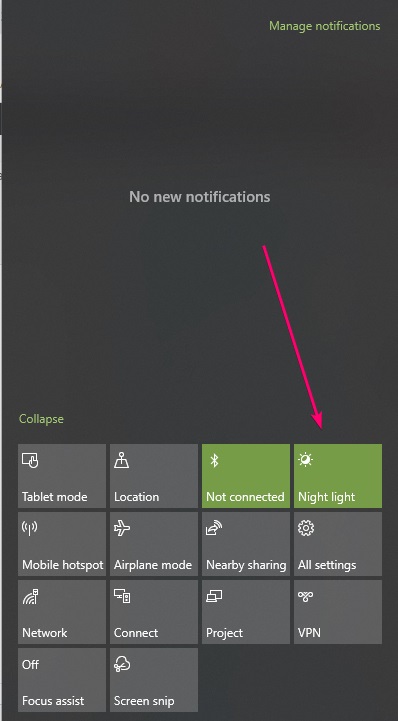
![[Top 5 Möglichkeiten] Wie lösche ich iPhone-Fotos von einem Mac oder MacBook?](https://elsefix.com/statics/image/placeholder.png)




![[Bugfix] Windows 11 setzt das Farbprofil des angeschlossenen Displays zurück](https://media.askvg.com/articles/images8/New_Color_Management_Page_Windows_11_Settings_App.png)
